Naprawa systemu Windows z płyty instalacyjnej
W przypadku gdy Windows ulegnie awarii i wiadomo, że przyczyną jest sterownik lub usługa to można posłużyć się narzędziami z płyty instalacyjnej dowolnego z systemów nowszych od XP (Vista, 7, Server 2008), aby wyłączyć problematyczny komponent. Piszę o tym dlatego, że jest to sztuczka niekoniecznie oczywista, ponieważ domyślnie instalator wyszukuje kompatybilne instalacje systemu na dysku i proponuje czynności typu przywracanie stanu systemu bądź przywracanie obrazu partycji (kompatybilne w tym sensie, że aby zastosować je na konkretnej wersji systemu, to trzeba użyć płyty instalacyjnej właśnie tej wersji. Przykładowo nie można przywrócić stanu systemu w wersji XP z płyty instalacyjnej wersji 7). Po wybraniu opcji naprawy systemu w instalatorze i ewentualnym zignorowaniu komunikatów o niewykryciu instalacji systemu ani obrazów, uzyskujemy dostęp do opcji uruchamiającej wiersz poleceń. I to jest właśnie najważniejsze. Jest to wiersz poleceń uruchomiony w ramach Windows Preinstallation Enviroment, który de facto jest okrojonym zwykłym Windowsem uruchomionym z płyty instalacyjnej. Należy zwrócić uwagę na znaczący postęp w stosunku do konsoli odzyskiwania z systemów XP i niższych, która w obsłudze była niesamowicie toporna i mało użyteczna. Wiersz poleceń z płyty instalacyjnej daje nam znacznie większe możliwości niż stara konsola, oprócz dostępu do plików na dysku również możliwość uruchamiania aplikacji graficznych np. regedit.
A przy użyciu regedit możliwe jest załadowanie i wyedytowanie plików rejestru dowolnego Windowsa, co umożliwia wykonanie wszelkich napraw związanych z konfiguracją zapisaną właśnie w rejestrze. Po wpisaniu w wierszu poleceń regedit uruchomi się edytor z załadowanym rejestrem Windows Preinstallation Enviroment. Należy wybrać gałąź, którą chcemy załadować np. HKLM, wybrać opcję Load hive i wskazać odpowiedni plik z katalogu system32\config instalacji Windows, którą naprawiamy. Dla HKLM będzie to plik SYSTEM. Następnie podajemy dowolną nazwę, pod którą nastąpi “zamontowanie” ładowanego rejestru, na obrazku poniżej wpisałem WINXP_HKLM. Następnie odczytujemy z klucza select, który z ControlSet jest aktywny, zazwyczaj będzie to pierwszy. Wchodząc do gałęzi services uzyskujemy możliwość edycji usług i sterowników - wartość 4 klucza Start oznacza wyłączenie sterownika lub usługi, 2 oznacza start automatyczny.
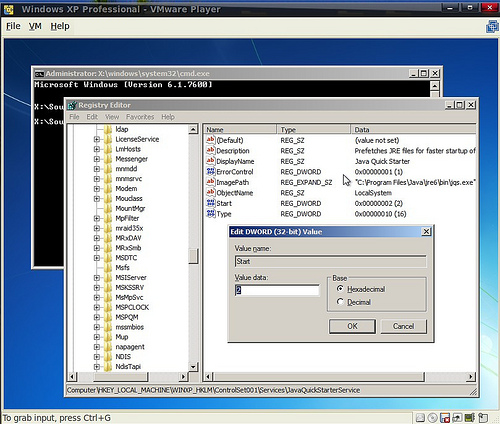
Powyższy zrzut ekranu wykonałem edytując rejestr systemu XP przy użyciu płyty instalacyjnej systemu w wersji 7. Warto znać taki właśnie sposób naprawy, ponieważ awarie w znakomitej większości powodowane są błędami w sterownikach trybu jądra, dzięki opisanej sztuczce możliwe jest wyłączenie takiego problematycznego sterownika.